トヨタディスプレイオーディオの使い方。
今回は「Bluetoothの設定をする」です。
次のような設定を行うことができます。
スマートフォンですが2台持ちや3台持ちなど複数お持ちの方もいらっしゃいますよね。
ご家族のスマートフォンを複数登録したい方もいらっしゃると思います。
ディスプレイオーディオは複数のBluetooth機器を接続できますが、どの機器を接続するのかをここで設定しておくと皆さんの使い方にあった設定にしていくことができます。
例えばハンズフリー通話はお父さんのビジネススマホを接続して、音楽を聴くのは御嬢さんのたくさん音楽が入ったスマホを登録する。
など、様々な設定ができます。
今回の記事で簡単に設定できますので、ぜひご覧ください。

パパのスマホはダサい曲しか入ってないから、私のスマホを登録してよ

そんなこと言われてもなー
パパの携帯に仕事の大事な電話がかかってくるかもしれないしなー

そんなことなら大丈夫!!
通話と音楽それぞれで別々のスマホを設定できますよ
簡単にできますから一緒にやってみましょう。
※注意この章を進める前に、Bluetooth機器を接続する必要があります。
まだ、接続していない方は次の記事で接続をしてから読み進めてください。
iphonの方はこちら・・・
「トヨタディスプレイオーディオの使い方 Bluetooth機器の接続の仕方、iphonの場合」
Andoroidの方はこちら・・・
「トヨタディスプレイオーディオの使い方 Bluetooth機器の接続の仕方、Andoroidの場合」
Bluetooth機器の切り替えをする
MENUスイッチを押す。
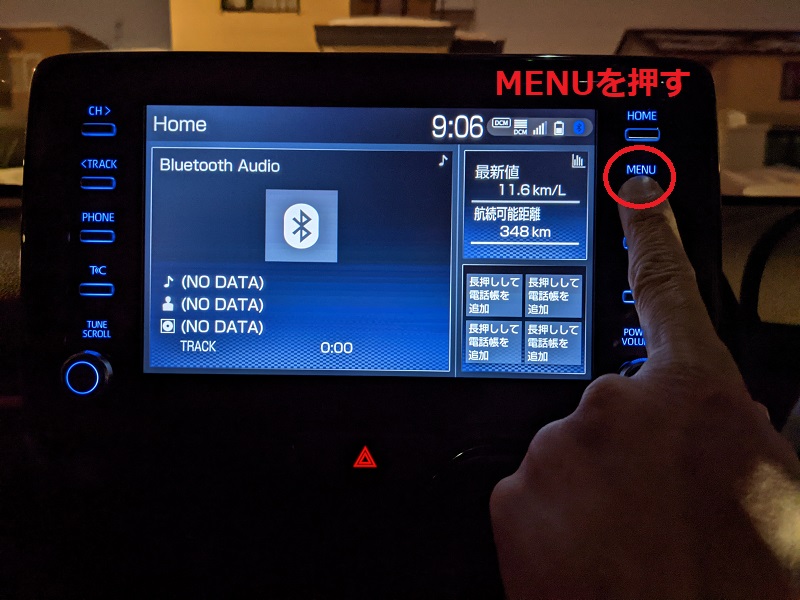
まず、MENUスイッチを押してMENU画面を表示させます。
設定・編集を選択
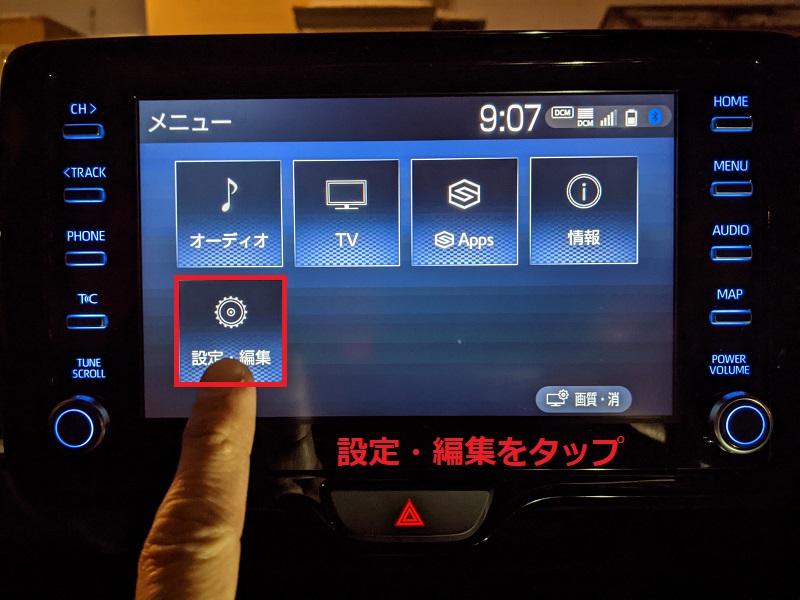
画面左下の「設定・編集」をタップします。
Bluetoothタグを選択
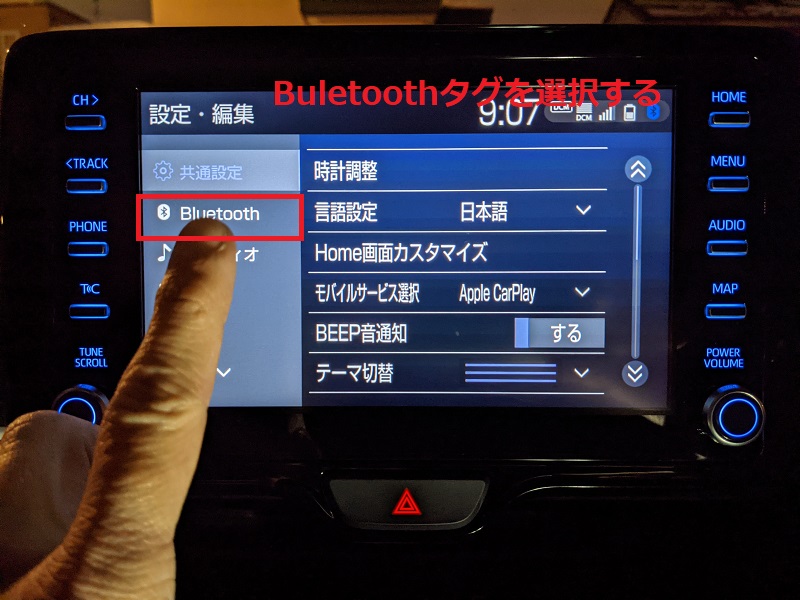
画面左側にあるタグの中から、上から2番目のBluetoothを選択します。
登録機器を選択

一番上の登録機器を選択します。
接続したい機器を選択する。
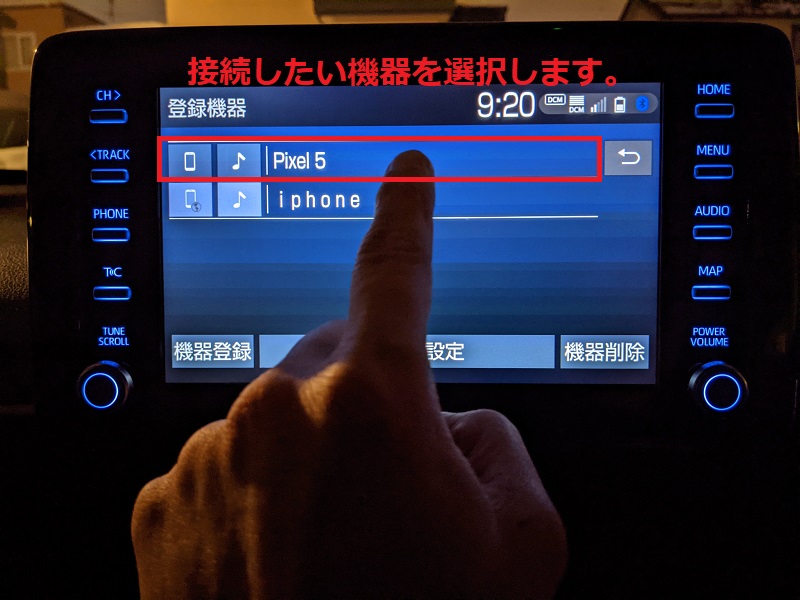
接続したい機器を選択します。
今は、iphoneが接続されています。
今回Pixel5に変更したいので、接続したいPixel5を選びます。
接続方法選択画面について
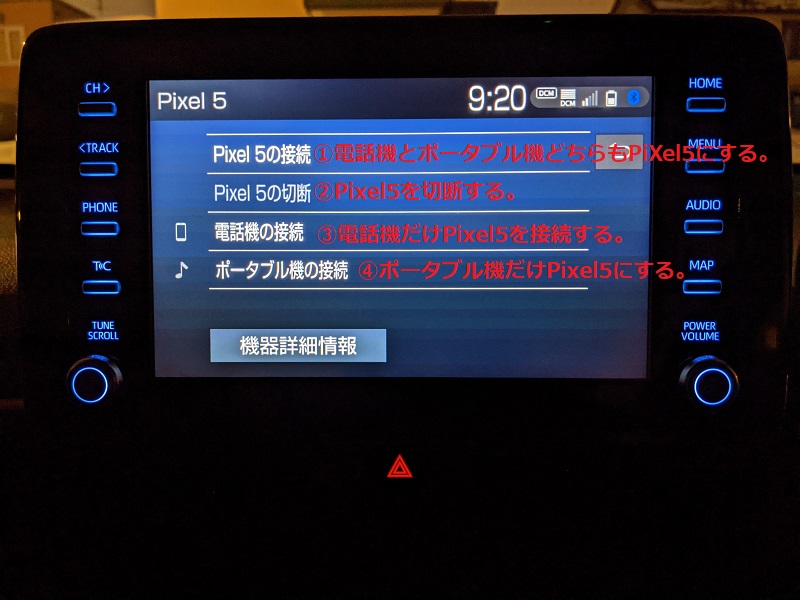
Bluetooth機器を選択すると、写真のように接続方法を選択する画面が表示されます。
それぞれ次のような意味合いになります。
- ○○○の接続…電話機とポータブル機どちらも○○○にせつぞくする。
- ○○○の切断…○○○を切断する。
- 電話機の接続…電話機だけ○○○を接続する。
- ポータブル機の接続…ポータブル機だけ○○○にする。
これらをうまく組み合わせれば、娘さんのスマホをポータブル機として音楽を再生させながら、お父様のスマホを電話機として接続することができますね。

でもーなんだかむずかしそうだなー

心配いりません。
まずは、一緒に操作してみましょう。
いまはお父様のiphoneが接続されていますので
娘さんのPixel5に切り替えてみましょう。
Pixel5の接続を選択する。

こちらを選ぶと選んだ機器が電話機とポータブル機の両方として認識されます。
ガイダンスに対し「はい」を選択
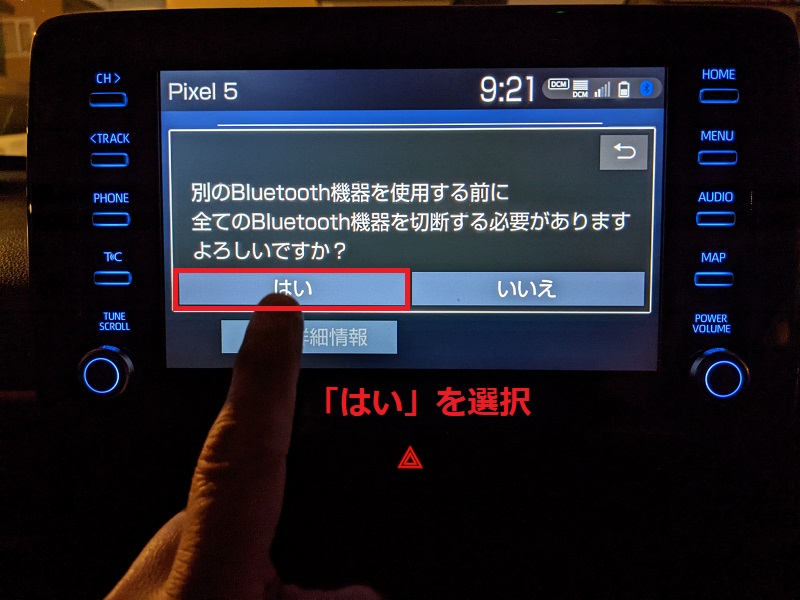
「別のBluetooth機器を使用する前にすべてのBluetooth機器を切断する必要があります。よろしいですか?」と表示されますので「はい」を選択します。
接続中の表示が出たら待機
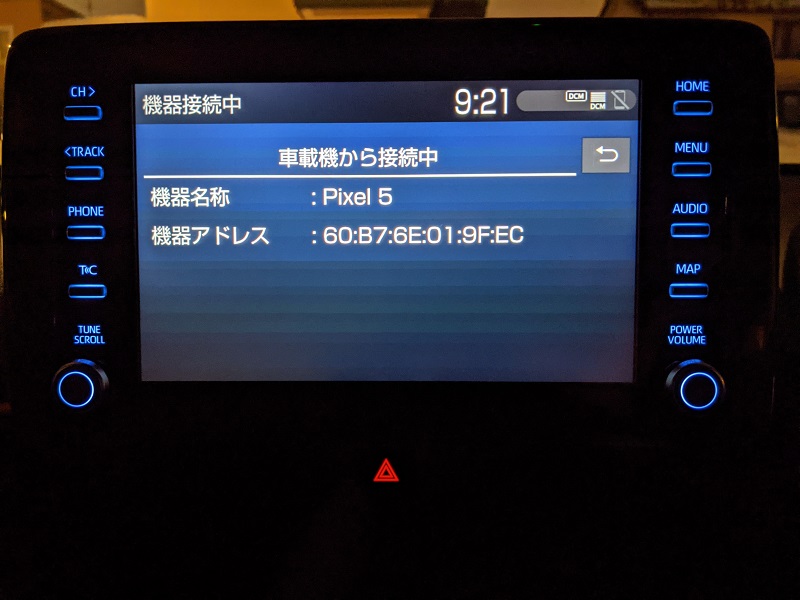
接続中の表示が出ますので、しばらく待機します。
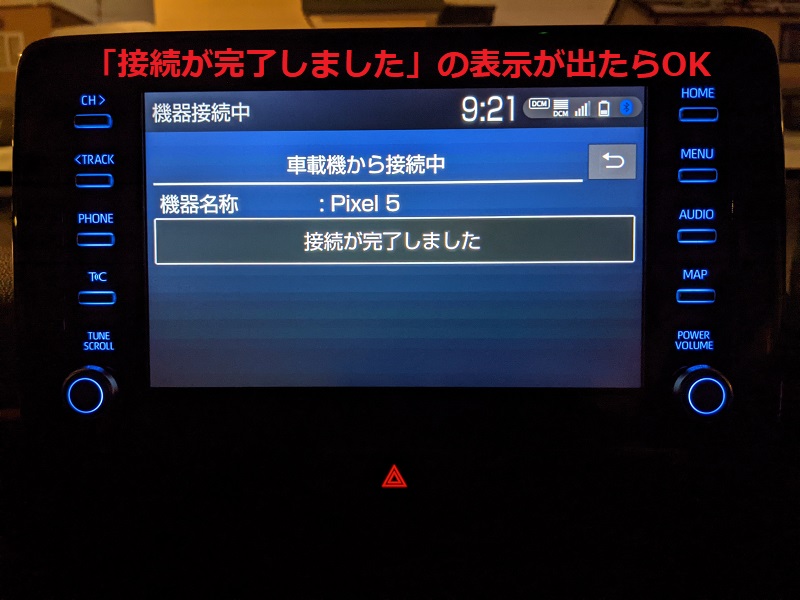
「接続が完了しました」と表示がでたら完了です。
登録機器の切り替えができました。
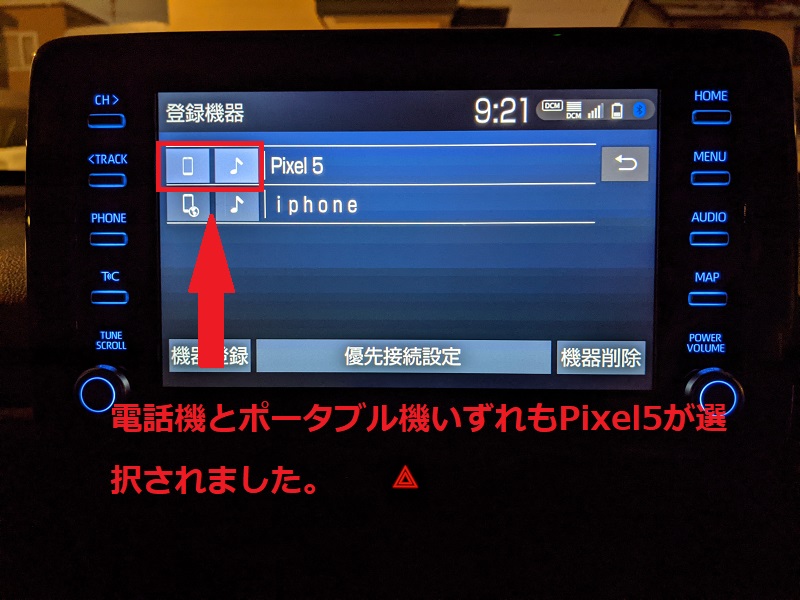

お父さん、やったじゃなーい!!
これで音楽は私のスマホに入っているやつを聞けるわ。

ん?
でも、これだとパパの電話がつながらなくなっちゃうなー

そう来ると思いました。
今回のようなケースですと、優先接続設定をすればうまくいきます。
レッツトライです。
Bluetooth機器の優先接続設定をする。
優先接続設定をタップする。
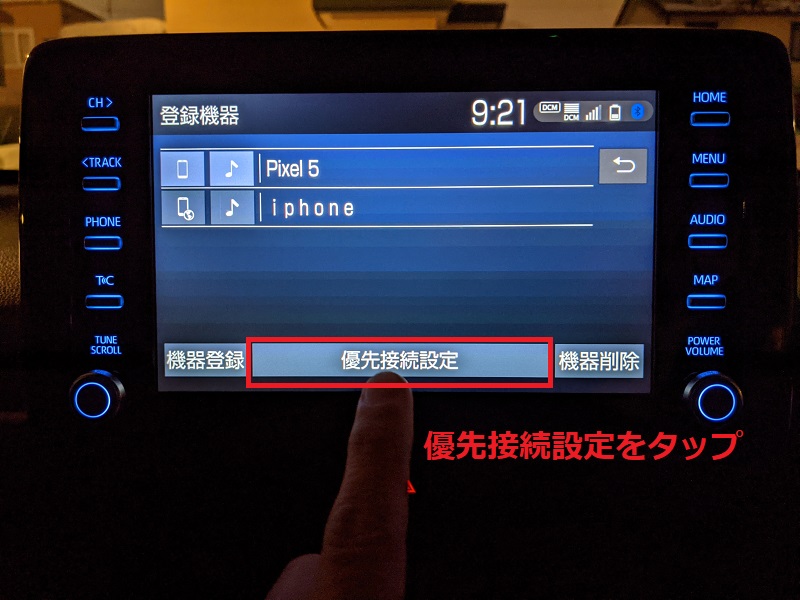
それでは優先接続設定をしていきましょう。
画面下、真ん中の「優先接続設定」をタップします。
優先接続設定が「する」になっていることを確認する。
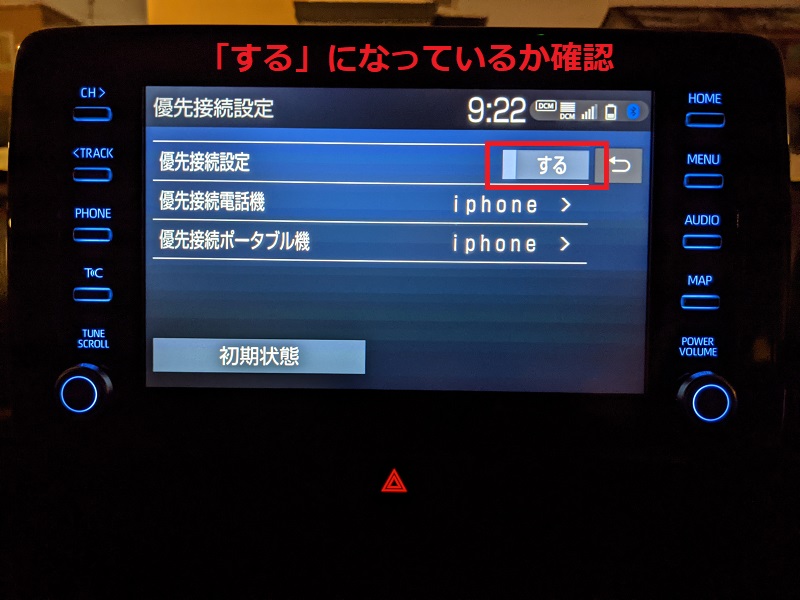
上の写真ではお父様のiphoneが優先接続携帯として接続されています。
そこで、ポータブル機の方を娘さんのスマホに切り替えればうまくいきそうです。
設定の前に確認しなければいけないことがあります。
優先接続設定が「する」になっていることを確認してください。
もし「しない」になっている場合はタップして「する」に変更しましょう。
それでは準備完了です。
ポータブル機の優先接続を変更しましょう。
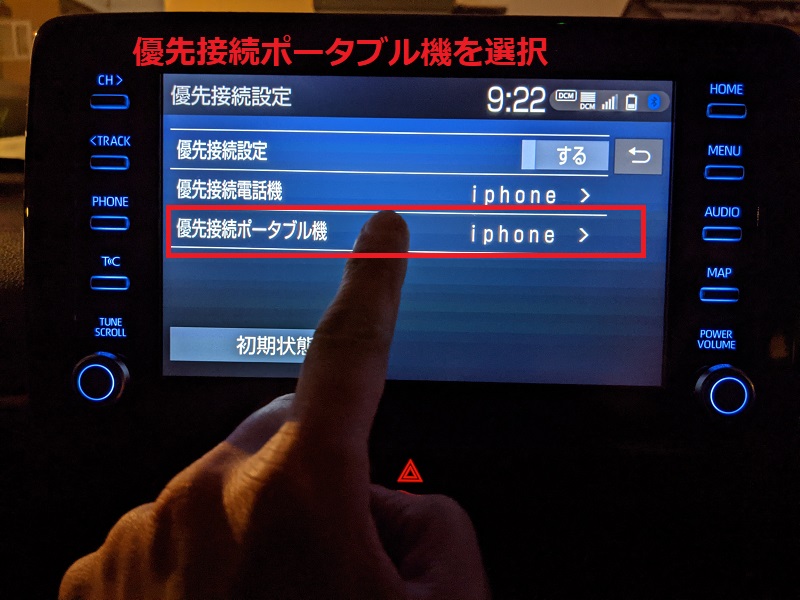
優先接続ポータブル機の欄をタップします。
優先順位の入れ替えを行う。

Pixel5を上位表示にしたいので、選択します。
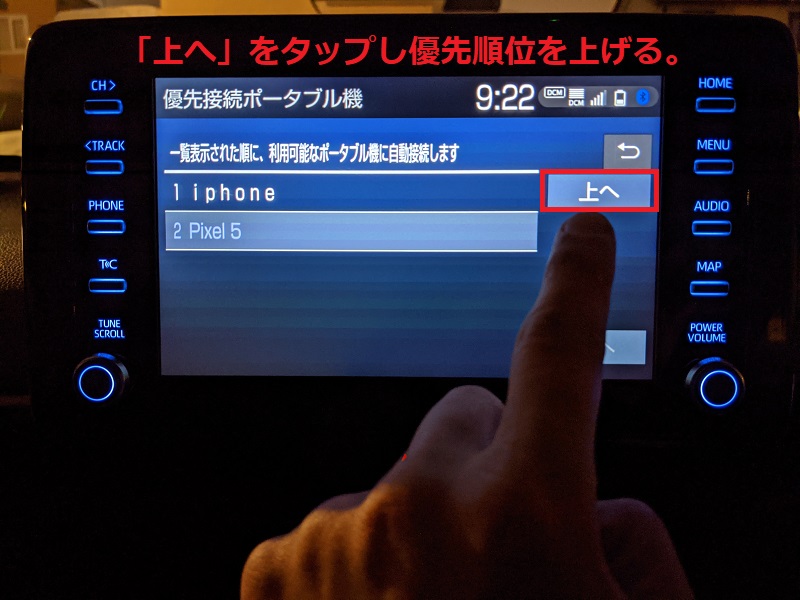
今回はPixel5の優先順位を高くしたいので、Pixel5が選択された状態で「上へ」をタップします。

Pixel5が上位表示されました。
車内に2台のスマホがあった場合。ポータブル機としては「Pixel5」が優先的に接続されることになります。

この設定ですと、車内に2つのスマホがある場合はお嬢さんのスマホがポータブル機として接続されます。
また、お父様のスマホ1台だけ車内にある場合はお父様のスマホがポータブル機として認識される設定です。
これで、ご家族にとって一番使いやすい設定になったと思います。

うん、これならパパ一人の時は大好きなサブちゃんの曲が聞けるね。
良かったねパーパ。
めでたしめでたし。
以上、トヨタディスプレイオーディオの使い方「Bluetoothの設定をする①接続の切り替えと優先接続設定の仕方」でした。
次回は「Bluetoothの設定をする②機器の詳細確認・名称の変更の仕方」をお送りします。
トヨタディスプレイオーディオはお客様に使いやすくいろいろ工夫されていいますので使い方を知ればどんどん使いやすくなります。
これからも楽しい使い方を発信していきますので、お引き立てのほどよろしくお願い申し上げます。




コメント
[…] 優先接続についての過去記事 […]